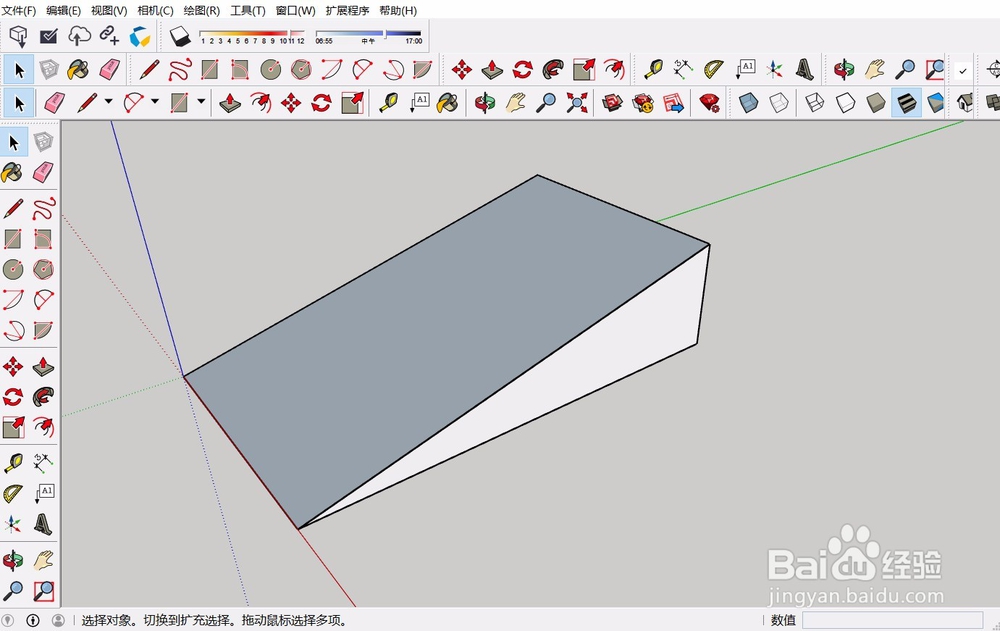1、首先我们开启Sketchup,进入到建模页面,在建模左侧的工具栏中,点击矩形工具,在绘图区绘制一个矩形。
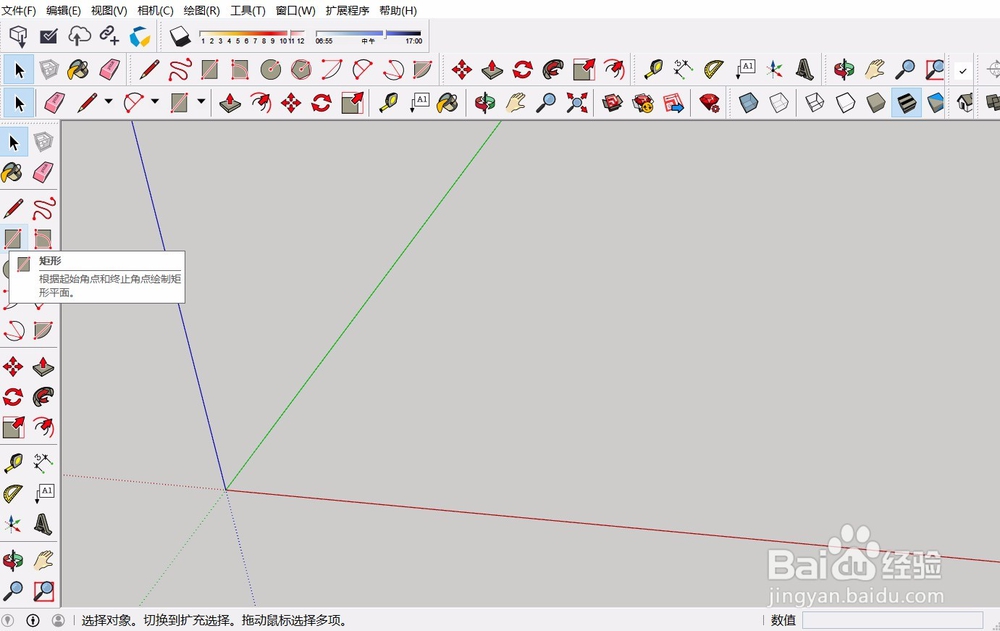
2、绘制矩形时,我们要以坡地的长度进行绘制,矩形的宽度等于坡地的宽度,长度等于斜坡的长度。
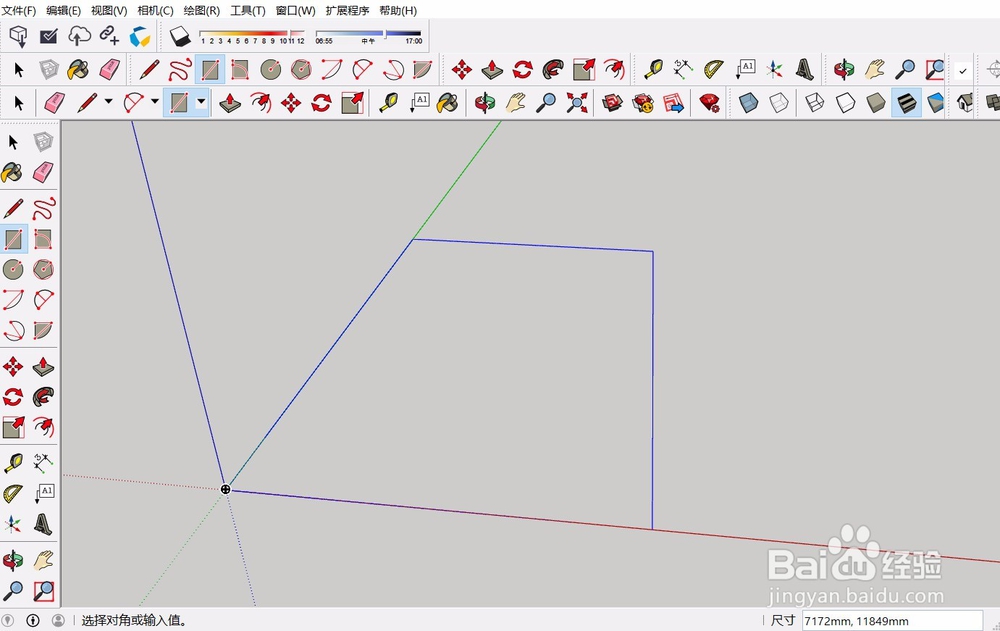
3、完成矩形的绘制后,全选矩形,右键点击进行编组,这样就可以独立操作矩形内部。双击进入到矩形编辑区,选中需要抬高的一边。
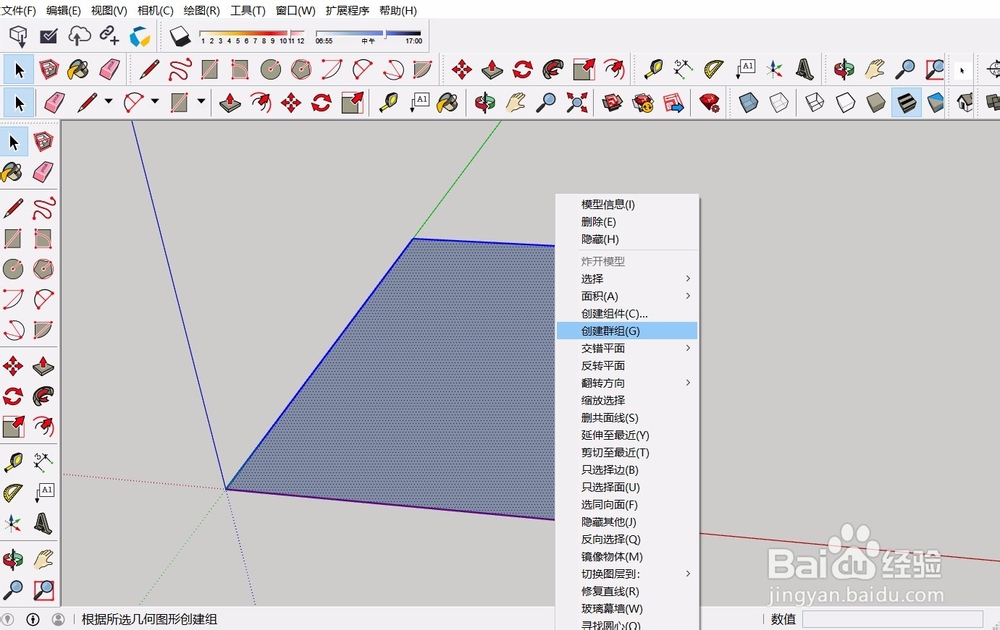
4、输入M进入到移动命令,按下上方向键,锁定蓝轴方向,然后将矩形的一边向上移动,这样就可以将矩形地形进行抬坡。
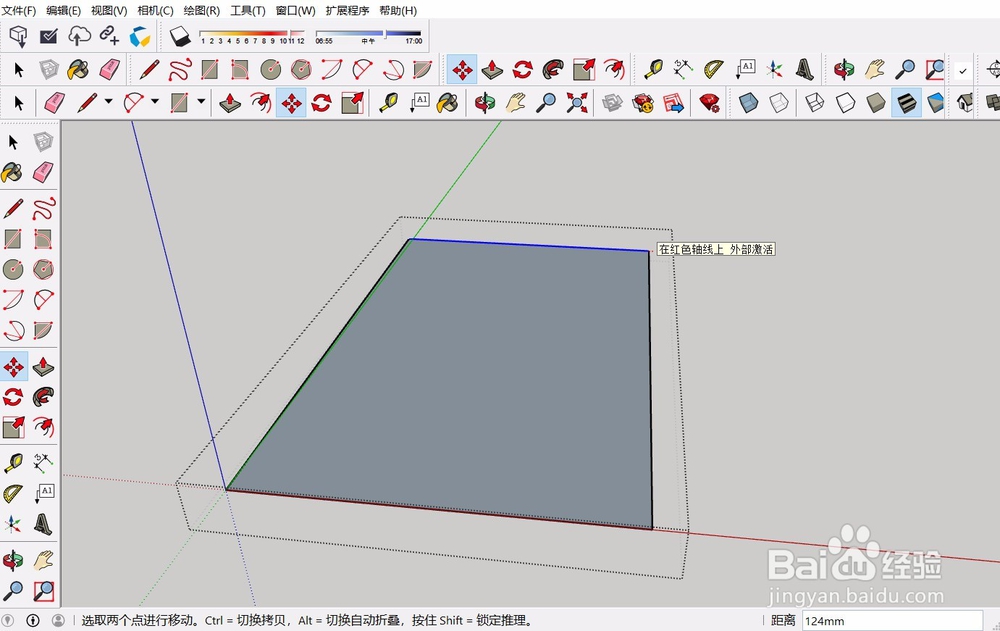
5、将矩形的一边抬升到合适的高度,即可看到坡地地形的成型,之后就可以按下ESC退出编辑区,完成坡地地形的建立。
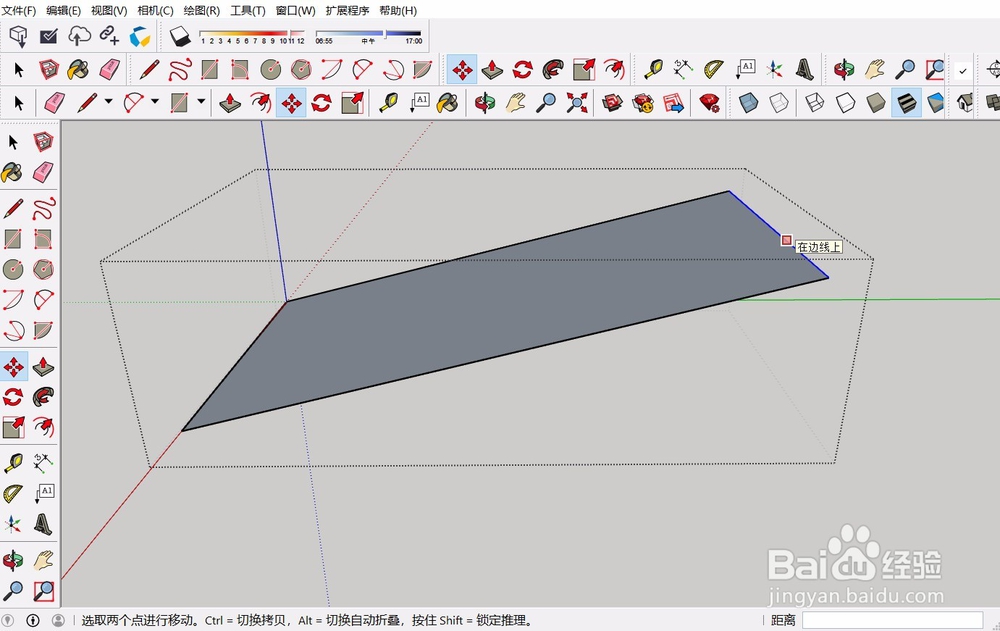
6、完成坡地斜坡的建模后,我们还可以建立侧面的细节,让地形看起来更加形象,同时也可以在坡地上绘制其他的细节。